flvplayer.swf、flv视频播放器使用方法
| <div id="FlashFile"> <object type="application/x-shockwave-flash" width="470px" height="403px" data="flvplayer.swf?file=movies/company.flv"> <param name="movie" value="flvplayer.swf?file=movies/company.flv&showfsbutton=true&autostart=true" /> <param name="wmode" value="transparent" /> <param name="quality" value="high" /> <param name="allowfullscreen" value="true" /> </object> </div> |
二、使用javascript动态加载:
| <script type="text/javascript"> function PlayFlv(filename) { var videoname = filename; //视频文件名 var floder = "video"; //存放Flash视频的文件夹,注意是相对flvplayer.swf文件的位置(images/flvplayer.swf) var div = document.getElementById("flvPlayDiv"); div.innerHTML = "<img src='images/wait.gif' alt=''>"; //增加等待图片已增加用户体验; div.style.display = "none"; var result = "<table align='center'><tr><td align='center'><object type='application/x-shockwave-flash' width='470px' height='403px' "; result += "data='images/flvplayer.swf?file=" + floder + "/" + filename + "'>"; result += "<param name='movie' value='images/flvplayer.swf?file=" + floder + "/" + filename + "&showfsbutton=true&autostart=true' />"; result += "<param name='wmode' value='transparent' />"; result += "<param name='quality' value='high' />"; result += "<param name='allowfullscreen' value='true' />"; result += "</object></td></tr></table> "; div.innerHTML = result; div.style.display = "inline";//div显示方式 } </script> |
| <button id="kk" type="button" οnclick="PlayFlv('company1.flv')">播放1</button> <br /><button id="k2" type="button" οnclick="PlayFlv('company2.flv')">播放2</button> <div id="flvPlayDiv"></div><!--视频播放的div区域 --> |
JW FLV PLAYER 在线FLV播放器中文使用说明 使用方法:如果你仅需要播放一个FLV文件[例如“video.flv”],那么只要把“video.flv”和压缩包内的flvplayer.swf复制到同一个目录内,然后在页面内添加 程序代码
| <object type="application/x-shockwave-flash" width="400" height="220" wmode="transparent" data="flvplayer.swf"> <param name="movie" value="flvplayer.swf" /> <param name="wmode" value="transparent" /> <object/> |
“flvplayer.swf”会自动找到同一目录内的“video.flv”播放。也可以在“flvplayer.swf”后添加FLV文件的URL来进行播放。方法如下: 程序代码
| <object type="application/x-shockwave-flash" width="400" height="220" wmode="transparent data="flvplayer.swf?file=movies/holiday.flv"> <param name="movie" value="flvplayer.swf?file=movies/holiday.flv" /> <param name="wmode" value="transparent" /> </object> |
“file=movies/holiday.flv”就是参数,可以使用相对或者绝对地址。 其他参数说明: 如果载入影片时不需要自动播放,可以使用“autostart”参数 例子 程序代码
| <object type="application/x-shockwave-flash" width="400" height="220" wmode="transparent" data="flvplayer.swf?autostart=false"> <param name="movie" value="flvplayer.swf?autostart=false" /> <param name="wmode" value="transparent" /> </object> |
多个参数可以混合使用,有效的参数列表: 程序代码 file (FLV文件的地址) autostart (是否允许自动播放,"true"或者"false") image (未播放时的预览图片,只支持JPEG格式) repeat (是否重复播放) clicktext (开始时显示的文字,默认是"click to play") 下面是3.12版本http://www.cgfans.net/bbs/Medias/2007/10/jw_flv_player.zip这个是3.12版本 这篇文档包含了JW MP3 Player,JW FLVPlayer,JW Media Player,JW Image Rotator的安装方法和配置方 法 JW PLAYERS 3.12 文档 1,安装 (在你的站点里嵌入) 2,参数 (配置) 基本参数 颜色参数 界面参数 播放参数 互动参数 3,播放列表 4,自定义 5,支持 快速配置,可运行配置向导 1,安装 下载后,你可以得到一个例子,当用文本或HTML编辑器打开的时候,你可以发现swf是用一段短小的 javascript嵌入到页面上的。这个Javascript是Geoff Stearns写的swfobject.js,它解决了Flash需要激 活的麻烦。当复制swf到你的站点的时候,不要忘记了把swfobject.js一同复制过去。并且在页面中的 Head中加入下面代码 程序代码 < script type="text/javascript" src="swfobject.js"></script> 在swfobject.js的帮助下你可以方便的设置swf的路径,宽度,高度,背景颜色和所需要的Flash播放器的版本,也可以通过它设置一组参数来配置swf。当页面加载的时候,javascript会根据id来替换页面中的节点。 程序代码
| <p id="player"><a href="http://www.macromedia.com/go/getflashplayer">Get Flash</a> to see this player.</p> <script type="text/javascript"> var so = new SWFObject('mediaplayer.swf','player','400','400','7'); so.addParam("allowfullscreen","true"); so.addVariable("file","test.flv"); so.addVariable("displayheight","300"); so.write('player'); </script> |
在你不能使用javascript的情况下(比如你的bsp不支持,如myspace),你可以使用"embed"的方式来插入swf。 需要注意的是 swf可以不在该服务器上,但是如果你需要用xml的播放列表可能会有问题,因为xml必须和swf在同一个服务器上,否则会因为安全问题被组织。mp3,jpg,flv可以不在该服务器上。 程序代码
| <embed src="http://www.myfileserver.com/folder/mediaplayer.swf" width="400" height="400" type="application/x-shockwave-flash" pluginspage="http://www.macromedia.com/go/getflashplayer" flashvars="file=http://www.myfileserver.com/folder/test.flv&displayheight=300" /> |
2,参数 这些参数可以配置被嵌入到html中的播放器的行为和外观。如果使用swfobject.js,可以用addVariable()方法来配置,如果使用的embed方式,可以通过定义"flashvars"属性来配置变量,注意用"&"符号分割这些变量。 被*号标注的同样适用于 JW Image Rotator 基本变量 displayheight(number):显示区域的高度.控制区域最小高度是20px,当该值大于或等于swf的高度时,播放列表会自动隐藏,否这会显示。 file*(url):要播放文件的地址。 支持单文件播放(MP3/FLV/RTMP/JPG/SWF/PNG/GIF),也支持播放列表。JW Image Rotator只支持列表 height*(number):设置swf的高度,当使用embed方式插入的时候,在embed的属性里已经设置了。但是有时候(特别是使用IE的时候)高度会变的不确定,影响了布局,这时候需要通过该参数设置下,该值的单位是px image(url):当你播放mp3,flv的时候,你可以通过该值设置一个预览图作为专辑封面,支持 JPG/SWF/PNG/GIF file. 你也可以在播放列表中对每一项进行设置。 shownavigation*(true,false):该参数仅被JW Image Rotator支持。用来显示或隐藏图片导航。 transition* (fade,bgfade,blocks,bubbles,circles,fluids,lines,random,slowfade): 该参数仅被JW Image Rotator支持。用来设置图片替换的效果。 设置为"random" 将随机的设置效果.默认值为 "fade". width*(number):设置swf的宽度,其他同height; 颜色变量 backcolor*(color):设置播放器的背景颜色。JW Media Player等默认为 0xFFFFFF (白色) JW Image Rotator默认为 0x000000 (黑色). fontcolor*(color):设置文字和按钮的颜色。JW Media Player等默认为 0x000000 (黑色) JW Image Rotator默认为 0xFFFFFF (白色). lightcolor*(color):设置被被激活状态的颜色。JW Media Player等默认为 0x000000 (黑色) JW Image Rotator默认为 0xCC0000 (红色). 界面参数 autoscroll(true,false):当播放列表过长的时候,默认会自动显示滚动条。当该值设置为'true'的时候,会自动根据鼠标滚动播放列表。 displaywidth(number of pixes):设置显示区域的宽度,当设置的比较小的时候,播放列表会显示在显示区域的右侧而不是底部。 kenburns* (true,false): 用以实现在运动的时候实现kb效果(Ken Burns effect),注意,当图比较大,而且网速比较快的时候,建议打开,否则关闭。建议设置transition为"slowfade"来配合。 largecontrols (true,false): 设置该值为true用来放大控制区域的按钮。建议为视力不好的用户打开 logo* (url): 设置一个图片用来作为右上角的水印,支持所有图片格式,支持通明图层的png效果最佳。 overstretch* (true,false,fit,none): 设置图片/影片在显示区域的缩放。"true"等比例拉伸用来符合显示区域。"false"仅拉伸合显示区域。"fit"全屏显示。"none"显示原始大小。JW Media Player等默认为"fit",JW Image Rotator默认为"false" showdigits (true,false,total): 设置为"false"隐藏播放时间等信息用来节省控制区域的空间。设置为"total"用来显示全部时间。 showdownload (true,false):设置该值用来在控制区域显示下载按钮。链接到link所设置的地址。 showeq (true,false): 用来显示一个假的音频波动效果。当播放mp3的时候打设置该值可以得到很好的效果 showicons* (true,false): 用来显示或者隐藏显示区域中间的图片,JW Media Player等默认为true。JW Image Rotator默认为false; showvolume (true,false): 用来设置是否显示音量控制按钮 thumbsinplaylist (true,false): 设置列表中是否显示预览图 播放参数 autostart (true,false,muted): 设置为ture,页面加载完后会自动播放。设置为muted,会在静音模式下自动播放,并且显示区域中间有静音图标。bufferlength (number): 设置flv的缓存时间。默认为3秒 repeat* (true,false,list): 默认为flase,从当前播放位置播放到列表尾部后停止。设置为list会播放列表中所有的项目,设置为true会循环播放。 rotatetime* (number): 设置图片的显示时间。JW Media Player等默认为10秒,JW Image Rotator默认为5秒 shuffle* (true,false): 设置为false顺序播放,设置为true无序播 smoothing (true,false): 设置为false关闭视频平滑处理,推荐设置true用以得到更好效果。但对于大屏幕或者配置低的机器设置false是有好处的 start* (second): 在使用RTMP 或 HTTP 流媒体的时候(非常规的flv/mp3),使用该变量准确的定位开始位置。该参数设置在XSPE格式的列表中以便准且的设置文件的章节。 volume* (number): 设置音量,默认为80. 互动参数 audio* (url):用这个参数来添加一个mp3文件作为单独的音频,可以作为图片的背景音乐解说等。 bwfile (url):用以带宽检测的文件的地址,可以放一个图片,或者rtmp流媒体。可以在右键菜单中查看到贷款数值。 bwstreams (comma-separated list of bitrates): 和bwfile配合使用,根据带宽值来选择不同的文件。如:你要播放video.flv并且设置该项的值为100,250,500,1000,当播放器发现带宽为349kbps的时候,将会播放video_250.flv。所以他有一套有效的命名设置,他将会自动切换,哪怕是在采用播放列表的情况下。 callback (url):设置这个参数为服务端程序(php/asp)地址用来回传数据。在每个项播放和停止的时候会发送数据到服务器,以便在服务器端保存播放统计。 captions (url): 设置该值用以载入一个文本格式的文本作为字幕。播放器至支持SMIL格式和DVD的SRT格式的字幕。如果你的flv文件内置字体你可以设置该值为"captionate".如果你有多频道字幕,可以设置这个值为"captionate0", "captionate3"等。可以在列表中设置每一个项的值。 enablejs* (true,false): 设置为true打开对javascript的支持。仅支持在线使用。javascript可以控制播放,加载媒体,获得当前播放项的详尽信息。 fsbuttonlink (url):如果用户的flashplayer版本高于(9.0.28)播放器会自动的显示一个全屏按钮。通过设置该值,你可以链接到另外的页面用以全屏显示。服务端程可以设定将要播放的文件。 id (string): 播放器的唯一标识。将会被回传到服务器端。 javascriptid* (string):如果你的页面上有多个播放器,你可以设置这个参数给每个播放器不同的id,这样就可以方便的用javascript来控制。他将回传到getUpdate()事件中。 link (url): 通过这个参数用来设置一个可现在的版本,或者强制用户通过该地址下载当前项。可以在播放列表中为每一项设置该值。 linkfromdisplay* (true,false):设置显示区域被点击时要访问的页面。默认点击显示区域时会进行播放/暂停操作。 linktarget* (frame): 设置链接目标,"_self"在当前页打开。"_blank"在新页面中打开。 streamscript (url):设置这个参数为了兼容‘伪流媒体'FLV文件。 type (mp3,flv,rtmp,jpg,png,gif,swf,rbs,3gp,mp4,m4v): 播放器会根据文件名的最后三个字符来判断类型。在你使用服务器端语言进行重定向时,这种方法将不会再有效。所以你可以设置这个参数来告诉播放器文件类型。你也可以在播放列表中对每一项进行设置。如果播放器找不到文件类型将会被识别为播放列表。 useaudio (true,false): 设置为false用来改变为静音状态。 usecaptions (true,false):设置为false隐藏字幕. usefullscreen (true,false):如果你不希望用flashplayer9的全屏模式。可以设置"fsbuttonlink"参数用来替换全屏按钮的事件。 usekeys (true,false): 设置为"false"用来取消键盘操作(SPACE,UP,DOWN,LEFT,RIGHT) 注意:你必须对?=&进行字符转移。? → %3F, = → %3D, & → %26. 你的"file" 变量为getplaylist.php?id=123的时候必须设置为 getplaylist.php%3Fid%3D123. 播放列表 当播放列表中只有一个项目的时候,播放器会用单文件播放模式进行播放。播放器根据文件名来区分单文件和播放列表文件。如你的加载文件名为test.mp3的文件,播放器会用单文件播放模式去播放mp3,因为扩展名是mp3.如果你的文件名是getlist.php,播放器会认为这是个播放列表。如果你使用了动态脚本来加载一个单文件如 播放器支持三种常用的播放列表格式来确保通用性。XSPF,RSS和ATOM。 播放器所支持的XSPF/RSS/ATOM列表的通用标签。 表格 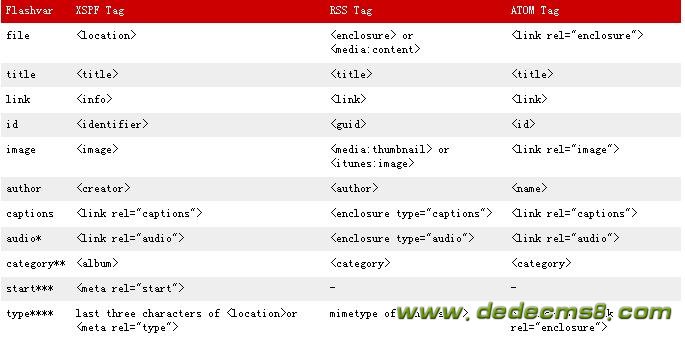 *Image Rotator仅支持播放列表中的第一个'audio'项,被用来做为背景音乐来播放。播放器会播放所有的音乐项目。
*Image Rotator仅支持播放列表中的第一个'audio'项,被用来做为背景音乐来播放。播放器会播放所有的音乐项目。
** "category" 元素可以用来支持广告。你可以设置该值为"preroll", "postroll" 或 "overlay". 使用"link"播放列表中单项的值为广告地址。
*** "start"元素只被XSPF的播放列表格式支持。该元素用来设置流媒体文件(HTTP or RTMP)的开始位置,单位为秒。
**** XSPF列表格式中的"location"元素中如果不包含常见的扩展名(如 "mp3" or "flv"),可以使用"meta"元素指定文件格式。(如 <meta rel='"type">mp3</meta> ).在使用RSS和ATOM的情况下,文件格式被自动的根据mimetype来识别。
RTMP streams, the additional "id" flashvar has to be sent as well. Example: "file=rtmp://my.streaming.server/mypath" and "id=video_one".
注意,当你播放单文件的时候,你支持所有的参数,如你可以添加一个image,title,id,link等。如当你用单文件播放模式播放"video.flv"时你也想添加一个预览图,你可以设置参数"file=video.flv","image=preview.jpg".当你播放RTMP流媒体的时候,你可以添加参数"id".如"file=rtmp://my.streaming.server/mypath" ,"id=video_one".
特别指出两个容易出错的地方。第一列表必须和播放器在同一个服务器上,这是flash的安全机制导致的。第二,要使用完整的地址格式包含http,以免播放器找不到文件。
自定义 有人多人要求我创建一些可自定义的版本。他们的很多要求其实已经可以通过设置参数来实现了。我做了一个在线配置向导可以简单的配置这些参数。我没有精力去满足所有人的要求。不过在下一个版本中会有很多有趣的附加功能。
如果你熟悉actionscript脚本语言,你可以自己修改程序添加功能。
播放器在实例的时候会最近会加完配置和播放列表变量,然后进入MCV的生命周期。在MCV生命周期中,配置和列表管理器(feeder)始终是有效的。
红色标注的两个对象的所有方法可以通过javascript调用。
在另外的flash程序中是可以引用播放器的。只要从下载的flv文件中复制出图像到你的flv中,并且确保将下载的com目录复制到你的flv文件中,里面包含了所有的脚本。然后你就可以在时间轴的第一个帧的位置访问变量了。注意要设置高度和宽度的变量,否则播放器会根据你的尺寸拉伸变形。 如
程序代码
// Set the flashvars (booleans and numbers should also be quoted) var width = "320"; var height = "240"; var file = "my_video.flv"; var autostart = "true"; // Start the player var mpl = new com.jeroenwijering.players.MediaPlayer(this.player); Additionally, I have made the controller a public object, so you can control the mediaplayer with the sendEvent() function from anywhere in your flash site (the schematic above has a list of all sendEvent() options). Let's continue the small script above:
我为播放器创建了公开的controller对象,所以你可以在你程序的任何地方通过使用sendEvent()来控制播放器,如:
程序代码mpl.controller.sendEvent("volume",50); mpl.controller.sendEvent("playpause");
支持
常见问题列表
1.如果你在使用ie的情况下出现了布局错乱的情况,那可能是大小没有别设定好,你可以使用变量"width"和"height"来强行设置。 2.注意,flash和javascript的安全机制会影响你的本地测试。当你的文件放在不同的服务器上的时候也会受到影响,你可以尝试放在同一个服务器上。 3.全屏功能只有在flash player9.028.0以上版本才能使用,如果你使用了swfobject来嵌入你的播放器,你可以使用他的自动升级功能。注意设置 "allowfullscreen" 为true 4.如果你的进度条不动,或者你的视频的长度有问题。那可能是你的flv没有设置正确的metadata。你可以使用一个小工具www.buraks.com/flvmdi/.
两个版本使用起来稍有不同,具体请见里面说明
转载于:https://www.cnblogs.com/visense/p/3187478.html
flvplayer.swf、flv视频播放器使用方法相关推荐
- lvplayer.swf flv视频播放器使用方法
一.直接在html文件中加载: [html] view plaincopy <divid="FlashFile"> <objecttype="appli ...
- vue中DPlayer视频播放器使用方法
vue中DPlayer视频播放器使用方法 1通过npm下载 npm install dplayer - s 2在需要使用的组件中导入 import Dplayer from 'Dplayer' 3页面 ...
- 自制Flash FLV视频播放器
大家好,前不久笔者将CenFun Music Player加入flv视频播放功能,这里单独拿出来给大家做一个Flash FLV播放器(仅ActionScript控制,不使用 FLVPlayback 组 ...
- Javascript 控制 Flash FLV视频播放器 --国外开源
制作一个简单的FLV播放器很简单 , 做功能强大的就心有余而力不足了 . 经过google ,找到了一款开源的视频播放器JW_FLV_Player, 也可以当MP3播放器 . javascritp可 ...
- DPlayer视频播放器使用方法介绍
最近在项目开发中需要在Web页面中嵌入视频播放器,并且通过监听一些事件来记录访问者对于视频的一些操作,在此记录使用方法,方便查询使用 (查看演示 http://www.aikannet.com) 1. ...
- DPlayer视频播放器使用方法
最近在项目开发中需要在Web页面中嵌入视频播放器,并且通过监听一些事件来记录访问者对于视频的一些操作,在此记录使用方法,方便查询使用 1.在页面中加载库文件<link rel="sty ...
- swf格式视频播放器、免费绿色免安装
在网上搜索到一下教程的时候,总有swf格式的视频文件,一般的播放器还播放不了,阻挡了学习的脚步.找到了一个免费.绿色免安装的swf视频播放器软件,分享 1.将压缩包从连接中下载到电脑上,解压到文件夹中 ...
- DPlayer – H5视频播放器使用方法介绍
DPlayer 是一个支持弹幕的 HTML5 视频播放器.支持 Bilibili 视频和 danmaku,支持HLS,FLV,MPEG DASH,WebTorrent以及其他视频格式,支持截屏.热键. ...
- flv视频播放器 自动循环播放代码
循环找了半天原来是"IsContinue=1" <script type="text/javascript"> var swf_width=228 ...
最新文章
- POJ 2955 Brackets(括号匹配一)
- 非模态的titlewindow,点击外部时的事件
- php mysql 查询 区分大小写_MySQL查询字符串时区分大小写
- MFC动态链接库的制作步骤和使用方法
- One order里user status和system status的mapping逻辑
- Understanding node.js
- SVD 与 PCA 的直观解释(4): PCA 主成分分析
- 【java】switch的用法介绍
- c语言熵值法,干货 | R语言熵值法详解(附代码) 秒懂自定义函数
- wsdl文件 服务器地址,webservice 的wsdl文件详解
- Xshell_4.0绿色版
- 大专学历就职会不会有瓶颈?
- 数字改造有色金属产业链,发挥产业优势效能
- go语言求时间的差值(按天数算)
- 个人承接微信H5制作设计,需要的联系我
- windows7英文系统如何将电脑屏幕背景色改成保护眼睛的淡绿色
- MindMapper中各类模板的运用方法
- cvte面试查漏补缺
- 纯Go实现的Firebase的替代品 | Gopher Daily (2021.08.11) ʕ◔ϖ◔ʔ
- INKSCAPE (Draw freely) pdf转eps
